コンボボックスをセルエディタとして設定する
広告
セルエディタとしてJComboBoxクラスのオブジェクトを設定する方法を確認します。次のコンストラクタを使用します。
public DefaultCellEditor(JComboBox comboBox)
コンボボックスを使う DefaultCellEditor オブジェクトを構築します。 パラメータ: comboBox - JComboBox オブジェクト
引数に編集時に使用するJComboBoxクラスのオブジェクトを指定します。
実際の使い方は次のようになります。
JTree tree = new JTree(root);
String[] combodata = {"Swing","Java2D","Java3D", "JavaMail"};
JComboBox combo = new JComboBox(combodata);
DefaultCellEditor editor = new DefaultCellEditor(combo);
tree.setCellEditor(editor);
サンプルプログラム
では簡単なサンプルを作成して試してみます。
import javax.swing.*;
import java.awt.Dimension;
import java.awt.BorderLayout;
import javax.swing.DefaultCellEditor;
import javax.swing.tree.DefaultMutableTreeNode;
public class JTreeTest32 extends JFrame{
public static void main(String[] args){
JTreeTest32 frame = new JTreeTest32();
frame.setDefaultCloseOperation(JFrame.EXIT_ON_CLOSE);
frame.setBounds(10, 10, 300, 200);
frame.setTitle("タイトル");
frame.setVisible(true);
}
JTreeTest32(){
DefaultMutableTreeNode root = new DefaultMutableTreeNode("JavaDrive");
DefaultMutableTreeNode swing = new DefaultMutableTreeNode("Swing");
DefaultMutableTreeNode java2d = new DefaultMutableTreeNode("Java2D");
DefaultMutableTreeNode java3d = new DefaultMutableTreeNode("Java3D");
DefaultMutableTreeNode javamail = new DefaultMutableTreeNode("JavaMail");
DefaultMutableTreeNode swingSub1 = new DefaultMutableTreeNode("JLabel");
DefaultMutableTreeNode swingSub2 = new DefaultMutableTreeNode("JButton");
DefaultMutableTreeNode swingSub3 = new DefaultMutableTreeNode("JTextField");
swing.add(swingSub1);
swing.add(swingSub2);
swing.add(swingSub3);
root.add(swing);
root.add(java2d);
root.add(java3d);
root.add(javamail);
JTree tree = new JTree(root);
tree.setEditable(true);
String[] combodata = {"Swing","Java2D","Java3D", "JavaMail"};
JComboBox combo = new JComboBox(combodata);
DefaultCellEditor editor = new DefaultCellEditor(combo);
tree.setCellEditor(editor);
JScrollPane scrollPane = new JScrollPane();
scrollPane.getViewport().setView(tree);
scrollPane.setPreferredSize(new Dimension(180, 120));
JPanel p = new JPanel();
p.add(scrollPane);
getContentPane().add(p, BorderLayout.CENTER);
}
}
上記をコンパイルした後で実行すると次のように表示されます。
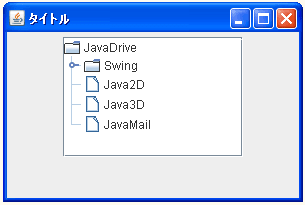
編集したいノードをマウスでクリックして下さい。セルエディタが起動してコンボボックスが表示されます。
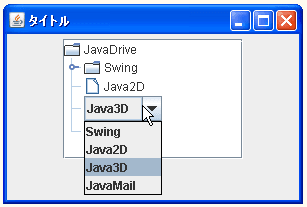
コンボボックスで選択した値がノードの値として設定されます。
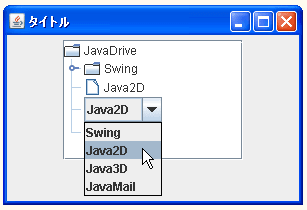
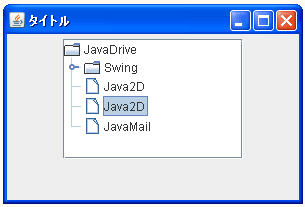
( Written by Tatsuo Ikura )

著者 / TATSUO IKURA
これから IT 関連の知識を学ばれる方を対象に、色々な言語でのプログラミング方法や関連する技術、開発環境構築などに関する解説サイトを運営しています。